Néha vannak olyan helyzetek, amikor teljesen formáznia kell a számítógép merevlemezét. A művelet végrehajtásához szükséges lépések attól függenek, hogy az operációs rendszer telepítve van-e a lemezen.
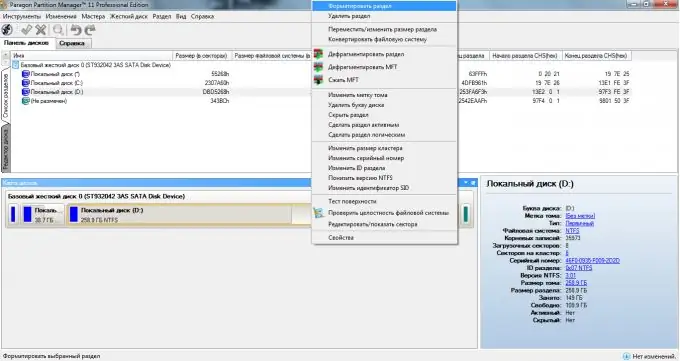
Szükséges
Partíciókezelő, második számítógép, Windows lemez
Utasítás
1. lépés
A teljes merevlemez formázásának legbiztosabb és legmegbízhatóbb módja egy másik számítógéphez történő csatlakoztatás. Ez a módszer lehetővé teszi, hogy teljesen bármilyen lemezműveletet hajtson végre, beleértve a partíciók létrehozását és módosítását is.
2. lépés
Vegye ki a merevlemezt a rendszeregységből, és csatlakoztassa egy második számítógéphez. Kapcsolja be ezt a számítógépet, és indítsa el az operációs rendszert. Nyissa meg a Sajátgép menüt. Kattintson a jobb gombbal a merevlemez bármely partíciójára, és válassza a "Formázás" lehetőséget. Válassza ki a leendő tiszta partíció fájlrendszerét.
3. lépés
Ismételje meg a fenti lépéseket minden más formázni kívánt helyi meghajtón. Ez a módszer nem mindig kényelmes, mert nem mindenkinek van lehetősége második számítógép használatára.
4. lépés
Bármely merevlemez-partíciót formázhat az operációs rendszer telepítése során. Helyezze a Windows Vista vagy a Seven telepítőfájlokat tartalmazó lemezt a meghajtóba, és indítsa el.
5. lépés
Néhány pont után a képernyőn megjelenik egy ablak, amely a meglévő partíciók listáját tartalmazza. Kattintson a Lemezbeállítás gombra a Speciális műveletek menü megjelenítéséhez. Válassza ki a formázni kívánt részt, majd kattintson a Törlés vagy a Formázás gombra. Az első esetben a szakasz már nem lesz aktív, a másodikban pedig törlődik.
6. lépés
Ha nincs kéznél a Windows telepítőlemez, akkor használja a Partition Manager programot. Telepítse és futtassa. Kattintson a jobb gombbal a formázandó szakaszra, és válassza a "Formázás" lehetőséget. Adja meg a leendő tisztított lemez fájlrendszerét.
7. lépés
Kattintson az Alkalmaz gombra. Ha a jelenleg használt operációs rendszer nincs telepítve erre a partícióra, akkor a formázási folyamat újraindítás nélkül fog elmúlni. Ha ez a szakasz rendszerszintű, akkor a program továbbra is végrehajtja a műveleteket MS-DOS módban.






